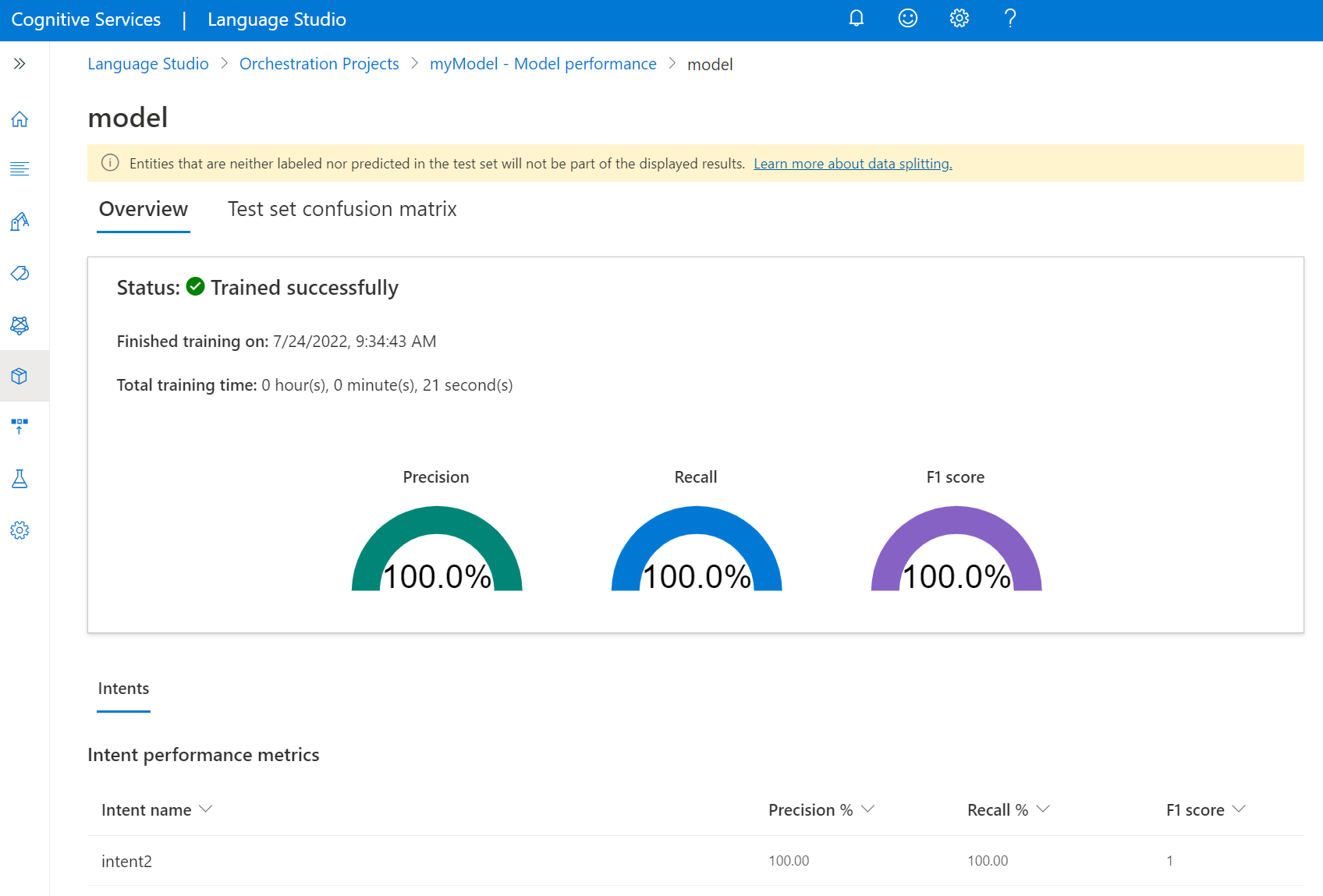Visa information om arbetsflödesmodell för orkestrering
När modellträningen har slutförts kan du visa din modellinformation och se hur bra den presterar mot testuppsättningen. Observera hur väl din modell har utförts kallas för utvärdering. Testuppsättningen består av data som inte introducerades i modellen under träningsprocessen.
Kommentar
Om du använder alternativet Dela upp testuppsättningen automatiskt från träningsdata kan det resultera i olika modellutvärderingsresultat varje gång du tränar en ny modell, eftersom testuppsättningen väljs slumpmässigt från dina yttranden. Se till att undvikandet beräknas på samma testuppsättning varje gång du tränar en modell genom att använda alternativet Använd en manuell delning av tränings- och testdata när du startar ett träningsjobb och definierar testuppsättningen när du lägger till dina yttranden.
Förutsättningar
Innan du visar en modells utvärdering behöver du:
- Ett arbetsflödesprojekt för orkestrering.
- En modell som tränats
Mer information finns i livscykeln för projektutveckling.
Modellinformation
På sidan visa modellinformation kan du se alla dina modeller med deras aktuella träningsstatus och det datum då de senast tränades.
Gå till projektsidan i Language Studio.
Välj Modellprestanda på menyn till vänster på skärmen.
På den här sidan kan du bara visa de modeller som har tränats, F1-poäng för varje modell och modells förfallodatum. Du kan välja modellnamnet för mer information om dess prestanda.
Du hittar utvärderingsmåtten på modellnivå under Översikt och utvärderingsmått på avsiktsnivå. Mer information finns i Utvärderingsmått .
Förväxlingsmatrisen för modellen finns under Felmatris för testuppsättningar. Du kan se förvirringsmatrisen för avsikter.
Kommentar
Om du inte ser någon av de avsikter som du har i din modell som visas här beror det på att de inte fanns i något av de yttranden som användes för testuppsättningen.
Läsa in eller exportera modelldata
Så här läser du in dina modelldata:
Välj valfri modell på modellutvärderingssidan.
Välj knappen Läs in modelldata.
Bekräfta att du inte har några ändringar som inte har sparats som du behöver avbilda i fönstret som visas och välj Läs in data.
Vänta tills dina modelldata har lästs in i projektet igen. När du är klar omdirigeras du tillbaka till sidan Schemadesign .
Så här exporterar du modelldata:
Välj valfri modell på modellutvärderingssidan.
Välj knappen Exportera modelldata. Vänta tills JSON-ögonblicksbilden av modellen laddas ned lokalt.
Ta bort modell
Så här tar du bort din modell från Language Studio:
Välj Modellprestanda på menyn till vänster.
Välj det modellnamn som du vill ta bort och välj Ta bort på den översta menyn.
I fönstret som visas väljer du OK för att ta bort modellen.
Nästa steg
- När du granskar hur din modell presterar kan du lära dig mer om de utvärderingsmått som används.
- Om du är nöjd med modellens prestanda kan du distribuera din modell